Publicado em: sexta, 27 de março de 2020 às 17:10
Diagnóstico do TitansWi-Fi
Podemos realizar alguns testes em nosso Roteador TWF.
Acessando o menu Diagnóstico, podemos realizar a verificação de algumas informações e realizar certos testes de rede, a fim de identificar problemas que possam ocorrer com a sua conexão.
Interfaces
No menu Diagnóstico > Interfaces, é possível reconectar uma interface ou desativá-la, além de permitir a visualização de algumas informações da rede, como IP, informações sobre o tráfego e tempo de atividade.
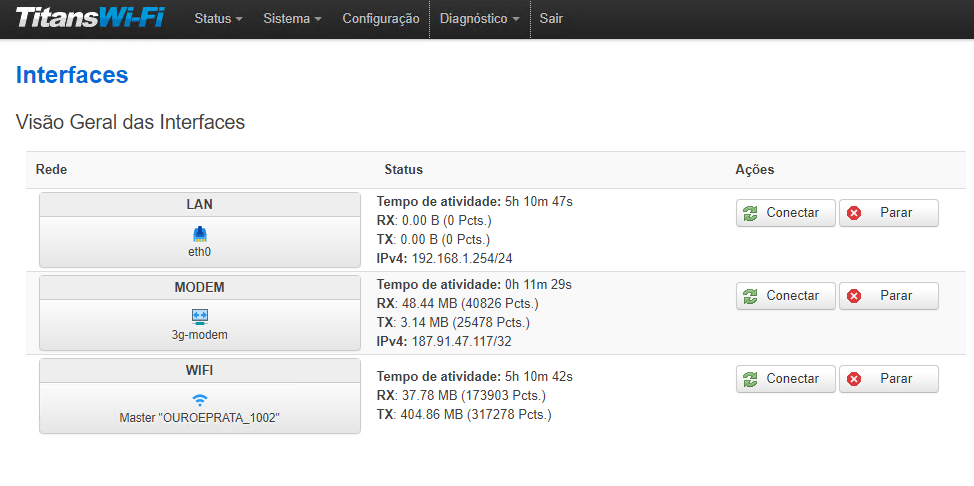 Quando o seu roteador não tem um IPv4 na Interface MODEM, significa que o mesmo não completou a conexão, primeiro você deve desligar o seu roteador, retirar o Chip de dados, coloca-lo novamente e ligar seu roteador. Aguarde 5 minutos e teste novamente. Se o problema persistir coloque outro Chip de Dados e faça os testes, ao mesmo tempo teste o Chip que estava no roteador em um dispositivo móvel com suporte a Chip, por exemplo Celular, Tablet. Existem outros testes que você pode realizar, caso nenhum deles tenha efeito é necessário nos contatar e informar quais os testes já foram realizados. Testes No menu Diagnóstico > Testes, é possível realizar alguns testes rápidos, sendo estes:
Quando o seu roteador não tem um IPv4 na Interface MODEM, significa que o mesmo não completou a conexão, primeiro você deve desligar o seu roteador, retirar o Chip de dados, coloca-lo novamente e ligar seu roteador. Aguarde 5 minutos e teste novamente. Se o problema persistir coloque outro Chip de Dados e faça os testes, ao mesmo tempo teste o Chip que estava no roteador em um dispositivo móvel com suporte a Chip, por exemplo Celular, Tablet. Existem outros testes que você pode realizar, caso nenhum deles tenha efeito é necessário nos contatar e informar quais os testes já foram realizados. Testes No menu Diagnóstico > Testes, é possível realizar alguns testes rápidos, sendo estes: 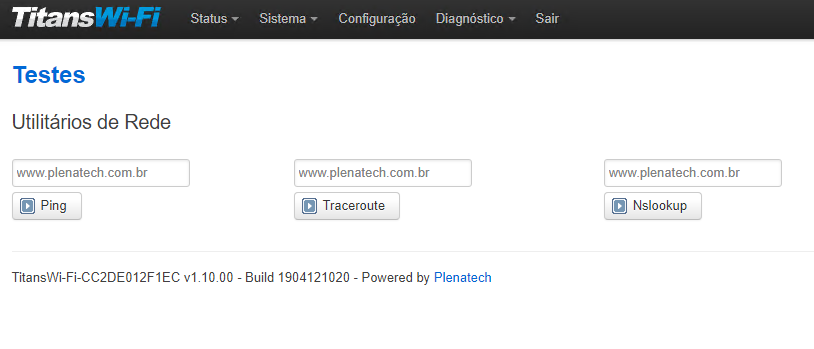
- Ping: Teste de conectividade com outros hosts – pode ser utilizado para testar a conexão com a internet;
- Pingar um endereço com nome (www.plenatech.com.br), caso o mesmo informe erro você deve realizar um teste disparando contra um endereço IP, por exemplo 1.1.1.1
- Traceroute: Teste de rastreio de rota – pode ser usado para verificar problemas nas rotas da operadora móvel;
- Nslookup: teste de resolução de nomes – utilizado para verificar problemas no serviço de DNS.


